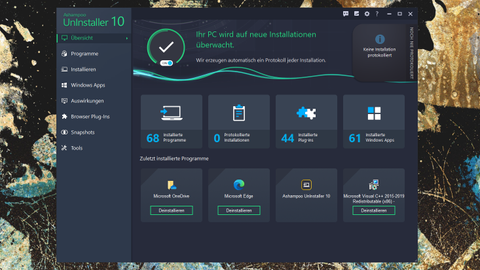TechRadar Fazit
Es ist etwas schade, dass es immer noch Bedarf für Software wie Ashampoo UnInstaller gibt, aber die Realität ist, dass es immer noch einen Platz dafür gibt. Es wäre einfach, dieses Programm als wenig mehr als ein Tool zum Entfernen anderer Software abzutun, aber es ist viel mehr als das: Es hilft dabei, zu entscheiden, was auf der Festplatte bleiben soll und was nicht. Außerdem gibt es einige Extras, die das Upgrade von der kostenlosen Version wert sind.
Pro
- +
Sehr effizient, besonders im Überwachungsmodus
- +
Entfernt auch Windows-Apps
- +
Liefert Informationen über die Auswirkungen von Apps auf die Leistung
Kontra
- -
Kein Tool, das du besonders häufig verwenden wirst
- -
Ein paar der Tools wirken unnötig
- -
Benachrichtigungen über Installationen können nervig sein
Warum können Sie TechRadar vertrauen?
Software deinstallieren, die du nicht mehr brauchst, ist einfach, oder? Kann man glauben, aber es gibt immer noch eine Menge schlecht geschriebener Uninstaller, die entweder so sehr kaputtgehen, dass sich ein Programm gar nicht deinstallieren lässt, oder hinterlassen trotzdem Reste von „erfolgreich“ deinstallierten Programmen. Aus diesem Grund gibt es Ashampoo UnInstaller 10. Er entfernt Software, die du vor ihm installiert hast, überwacht aber auch neue Installationen, damit du sie später restlos wieder entfernen kannst.
Obwohl es sich primär um einen Software-Uninstaller ist, beinhaltet er auch andere Tools, die seine Funktionalität erweitern. Dazu gehören insgesamt 11 zusätzliche Module, darunter ein Drive Cleaner zum Löschen nicht mehr benötigter Dateien, ein Backup-Tool und ein Registry Cleaner zum Aufräumen der Registry. Diese sind nicht essenziell – und manche haben einen eher fragwürdigen Mehrwert – aber sind nichtsdestotrotz nice to have.
Es gibt auch eine kostenlose Version, der aber ein paar Features der bezahlten Variante fehlen. Sie eignet sich gut als Vorgeschmack auf die Vollversion, bevor du Geld dafür ausgibst. Vielleicht gefällt sie dir so gut, dass du die Vollversion kaufst – aber wenn nicht, hast du nichts verloren.
Nutzererlebnis
Sobald du Ashampoo UnInstaller 10 installiert hast, sitzt er im Hintergrund und hält Ausschau nach neuen Installationen. Wenn er eine entdeckt hat, wacht er auf und bietet an, den Installationsvorgang zu protokollieren. Das bedeutet, dass die Software jede Datei registriert, die neu hinzugefügt oder geändert wurde, neue Registry-Einträge und so weiter, damit der Vorgang komplett rückgängig gemacht werden kann, wenn du dieses Programm wieder deinstallieren willst. Wenn du sichergehen willst, dass eine Installation überwacht wird, kannst du eine Setup-Datei rechtsklicken und sie mit Ashampoo UnInstaller ausführen.
Die Installationsprotokollierung läuft nicht ganz automatisch: Ashampoo UnInstaller will wissen, wann der Installer fertig ist, damit es die Aufzeichnung beenden kann. Danach erscheint ein Pop-up, das dich darüber informiert, wie viele Änderungen registriert wurden. Die Deinstallation erfolgt ähnlich und kann aus den Windows-Einstellungen oder im Interface von Ashampoo UnInstaller selbst gestartet werden.
Aus den Windows-Einstellungen heraus funktioniert Ashampoo UnInstaller etwas anders: Statt die komplette Deinstallation zu begleiten, erscheint am Ende ein Pop-up, in dem du gefragt wirst, ob du nach übrig gebliebenen Dateien suchen und diese löschen willst.
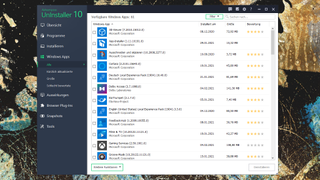
Mit dem Programm lässt sich auch Software entfernen, deren Installation nicht protokolliert wurde. Eine restlose Entfernung ist dann aber nicht garantiert. Außerdem erlaubt es Ashampoo UnInstaller auch, Windows-Apps und Browser-Plugins zu deinstallieren.
Wenn du die Performance deines PCs verbessern willst, bekommst du im Bereich „Auswirkungen“ einen Überblick darüber, wie viele Ressourcen ein Programm verbraucht oder das Hochfahren verlangsamt, oder wie viel Prozessorleistung und Arbeitsspeicher es verbraucht. Das kann dabei helfen, invasive Prozesse zu identifizieren, ist ansonsten aber auch nur der Task-Manager in einer anderen Optik.
Im Bereich „Tools“ werden kleine Programme für spezielle Fälle zusammengefasst. Hier findet man z.B. den oben erwähnten Disk Cleaner und Tools für die Registry-Optimierung. Unerfahrene Benutzer sollten sich von diesem Bereich allerdings fernhalten, einerseits, weil Windows mittlerweile vieles selbstständig macht, und andererseits, weil manche davon zu größeren Problemen führen könnten – worauf Ashampoo z.B. beim Unlocker selbst hinweist.
Ein gut gemeintes, aber unserer Auffassung nach intransparentes Feature sind außerdem Bewertungen. Diese werden in einigen Modulen – Programme, Windows Apps, Browser Plug-ins, StartUp Tuner und Service Manager – für die einzelnen Einträge auf einer Skala von 1 bis 5 Sternen angezeigt. Bewertungen sind nutzergeneriert und können nach Belieben vergeben werden – allerdings ohne Anhaltspunkte – und basieren daher wahrscheinlich eher auf der Ebene „gefällt mir/gefällt mir nicht“ als auf tatsächlichem Nutzen oder dem Einfluss auf die Performance. Spätestens bei den Windows-Diensten im Service Manager könnte der Verlass auf Nutzermeinungen durchaus zu Problemen führen.
Fazit
Das namensgebende Feature von Ashampoo UnInstaller 10 gefällt uns sehr gut, da man damit Software zuverlässig deinstallieren kann, auch wenn wir uns vielleicht weniger aufdringliche Benachrichtigungen wünschten.
Auch das Snapshot-Feature finden wir sehr nützlich. Damit lassen sich „Momentaufnahmen“ des PCs machen und später miteinander vergleichen, um zu erfahren, welche Programme und Dateien zwischen den beiden Punkten hinzugekommen sind. Unter den zusätzlichen Werkzeugen gefällt uns der Undeleter, der File Wiper und die Backups.
Allein diese Features sind ihr Geld durchaus wert. Die restlichen Funktionen kann man getrost ignorieren, wenn man sich bereits gut mit Windows auskennt, oder besser gar nicht erst anfassen, wenn man sowieso Angst davor hat.
Denn eine Handvoll davon können Browser oder Windows bereits selbst: Der Bereich „Auswirkungen“, zum Beispiel, ist kaum nützlicher als der Task-Manager. Auch die beiden Tools StartUp Tuner und Service Manager sind bereits im Task-Manager von Windows 10 integriert.
Dasselbe gilt für Browser-Plugins, Cookies und Internet-Dateien, die auch innerhalb des jeweiligen Browsers verwaltet werden können – teilweise sogar automatisiert. Den Internet Cleaner fanden wir dahingehend sogar recht irreführend, weil er tausende von Einträgen findet und anbietet zu löschen, ohne zu erklären, ob es sich dabei um Cache, Cookies oder andere Browserdaten handelt. Unerfahrene Nutzer sitzen dann an ihrem PC und wundern sich, warum sie nicht mehr in Facebook eingeloggt sind (Amazon und eBay befinden sich immerhin von Werk aus auf der Whitelist, die in den Einstellungen versteckt ist).
Uns gefällt zwar der Gedanke, alle Funktionen an einem Ort zu haben, aber unerfahrene User könnte es dazu verleiten, an Einstellungen herumzuschrauben, die sie lieber nicht anrühren sollten. Poweruser, hingegen, dürften bereits wissen, wo sich die meisten davon in Windows oder den jeweiligen Programmen befinden.

Sofia is a tech journalist who's been writing about software, hardware and the web for nearly 25 years – but still looks as youthful as ever! After years writing for magazines, her life moved online and remains fueled by technology, music and nature.
Having written for websites and magazines since 2000, producing a wide range of reviews, guides, tutorials, brochures, newsletters and more, she continues to write for diverse audiences, from computing newbies to advanced users and business clients. Always willing to try something new, she loves sharing new discoveries with others.
Sofia lives and breathes Windows, Android, iOS, macOS and just about anything with a power button, but her particular areas of interest include security, tweaking and privacy. Her other loves include walking, music, her two Malamutes and, of course, her wife and daughter.